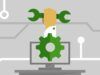Programmi per correggere errori PC gratis
Da qualche settimana a questa parte, il tuo fido PC è diventato particolarmente instabile e mostra frequentemente messaggi di errore? Che ne dici, allora, se proviamo a far fronte alla cosa insieme, ricorrendo all'uso di alcuni programmi pensati appositamente per lo scopo in questione? Probabilmente non lo sai, ma ci sono anche diverse soluzioni già incluse nel tuo computer.
Se vuoi saperne di più, leggi questa guida e approfondisci le soluzioni che trovi segnalate di seguito, che secondo me rappresentano alcuni dei migliori programmi per correggere gli errori del PC gratis presenti sulla piazza. Chiaramente non aspettarti “miracoli”: vista la gran quantità di problematiche che possono affliggere un computer moderno, non posso proporti soluzioni universali che vadano bene per tutte le casistiche, ma di sicuro seguendo le mie indicazioni riuscirai a migliorare la situazione generale del tuo sistema (in caso di guasti hardware, invece, mi spiace, ma lì dovrai rivolgerti a un tecnico, non c'è programma che tenga!).
Ciò detto, prenditi dunque cinque minuti di tempo libero, concentrati sulla lettura di questa guida e cerca di individuare quali tra le soluzioni proposte qui di seguito fa maggiormente al caso tuo. Dal canto mio, non posso che augurarti una buona lettura e farti un grosso in bocca al lupo per tutto!
Indice
- Programmi per correggere errori PC gratis: Windows 11
- Programmi per correggere errori PC gratis: Windows 10
- Programmi per correggere errori PC gratis: Mac
Programmi per correggere errori PC gratis: Windows 11
Dato che stai cercando programmi per correggere gli errori del PC gratis, direi che vale la pena partire da quanto si può fare a partire da Windows 11. È in questo contesto, infatti, che esiste un ampio numero di possibilità per raggiungere il tuo scopo: le trovi indicate nei capitoli che seguono.
Strumenti integrati
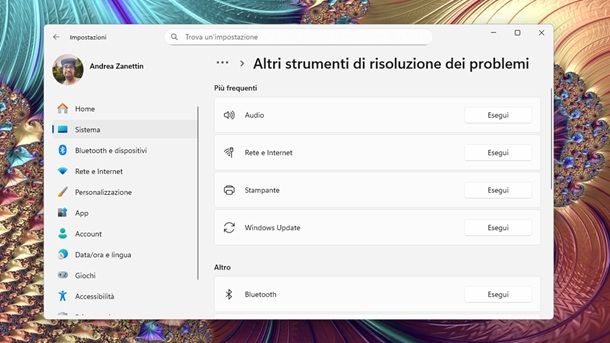
La prima soluzione che mi sento di consigliarti prevede l'impiego degli strumenti di risoluzione dei problemi integrati in Windows. Seppur abbastanza “nascosti”, essi sono presenti in tutte le versioni del sistema operativo Microsoft e consentono di individuare i più comuni problemi riconducibili al funzionamento o alle impostazioni dello stesso Windows, fornendo, il più delle volte, la possibilità di risolverli in maniera del tutto automatica.
Per servirtene, se impieghi Windows 11, fai clic destro sul pulsante Start (l'icona della bandierina di Windows che si trova in basso), seleziona la voce Impostazioni dal menu che compare a schermo e, giunto alla nuova finestra, spostati sulla scheda Sistema (a sinistra) e premi sul riquadro Risoluzione problemi. È qui che, selezionando l'opzione Altri strumenti di risoluzione dei problemi, troverai un ampio numero di tool che possono fare al caso tuo.
Che si tratti di risolvere problemi Audio, problemi a Rete e Internet, problemi con la Stampante, problemi con Windows Update, problemi con il Bluetooth, problemi nella Riproduzione video, problemi nella Compatibilità dei programmi e chi più ne ha più ne metta, ti basta premere sul tasto Esegui relativo allo strumento di tuo interesse e seguire le indicazioni che compaiono a schermo per cercare di risolvere la questione.
Microsoft, insomma, ha integrato nel suo sistema operativo diverse funzioni che tentano di risolvere i problemi più frequenti, per quanto ovviamente non possano fare “miracoli”. In ogni caso, se il sistema operativo rileva malfunzionamenti di sorta, potrebbe aiutarti anche a scegliere in automatico lo strumento integrato più adatto alle tue esigenze.
Sono tante, però, le funzioni integrate nel sistema operativo che possono fare al caso tuo. Nell'ambito delle prestazioni, per esempio, potrebbe interessarti cercare nella barra di ricerca in basso su Windows 11 “deframmenta”, in modo da poter poi avviare lo strumento Deframmenta e ottimizza unità. Questo è pensato per consentirti di tenere d'occhio le operazioni di deframmentazione, per quel che riguarda gli hard disk meccanici, o comunque di ottimizzazione per quel che riguarda gli SSD. Se lo strumento indica che c'è un'ottimizzazione necessaria, premi sul pulsante Ottimizza e segui le indicazioni a schermo per migliorare la situazione. Ulteriori dettagli qui.
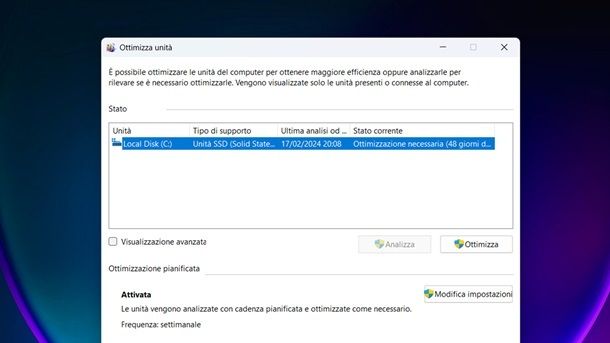
Un'altra possibilità che potrebbe interessarti approfondire è relativa al percorso Impostazioni > Sistema > Archiviazione > Consigli per la pulizia, visto che in questo modo potresti riuscire a liberarti di file che non sono più di tuo interesse e ottimizzare ancora di più le prestazioni di sistema, riuscendo magari a risolvere determinati errori che possono verificarsi quando c'è poco spazio di archiviazione disponibile.
Se poi è un singolo programma a dare problemi, magari all'avvio del sistema, puoine disattivare l'avvio automatico. Puoi fare questo cercando, sempre nella barra di ricerca in basso su Windows, “gestione attività”, avviando dunque lo strumento integrato Gestione attività. Dopodiché spostati nella scheda App di avvio, presente a sinistra, seleziona il programma su cui intendi agire e fai clic destro su di esso, premendo poi sulla voce Disabilita. Se proprio non usi più il programma in questione, potresti invece pensare di disinstallarlo. In ogni caso, ti consiglio di dare un riavvio al computer per verificare se quanto fatto ha effettivamente migliorato la situazione.
Per il resto, altre questioni che puoi tenere bene a mente riguardano l'aggiornamento del sistema operativo, dei driver e dei programmi, visto che effettuare quest'operazione, servendosi anche degli strumenti integrati, consente di mantenere ottimizzato Windows 11 sotto più punti di vista.
BleachBit
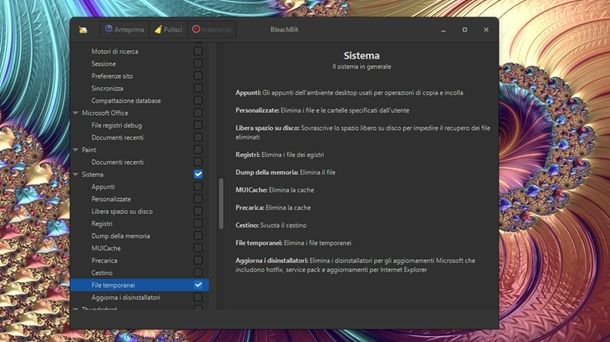
Al netto delle soluzioni integrate, quando si tratta di programmi per la riparazione degli errori del PC gratis non posso che fare riferimento a BleachBit. Se, infatti, il problema da te riscontrato non riguarda il sistema operativo ma uno specifico programma, che risulta eccessivamente rallentato o addirittura non più funzionante, puoi tentare di riportare alla normalità il suo funzionamento andando a cancellare eventuali file di cache danneggiati e incompleti, avvalendoti di questa soluzione.
Se non ne avessi mai sentito parlare, si tratta di un “pulitore” completamente gratuito e open source, in grado non soltanto di cancellare i file presenti sul disco in assoluta sicurezza, ma anche di eliminare cache e altri elementi temporanei collegati ai vari programmi, i quali potrebbero impedirne il corretto funzionamento. Per scaricare BleachBit, collegati al relativo sito Web, gestisci i cookie come meglio ritieni (premendo, per esempio, sul tasto Consent) e premi poi sul link BleachBit portable, in modo da ottenere la versione portatile del programma (che non richiede alcun tipo di installazione). Per procedere, estrai dunque il file .zip ottenuto e apri il file bleachbit.exe in esso contenuto, così da avviare il programma (dando conferma premendo sul pulsante Sì).
La schermata iniziale di BleachBit contiene la lista dei programmi e dei componenti di Windows sui quali è possibile intervenire, procedendo all'eliminazione dei dati temporanei oppure in cache: dunque, espandi gli elementi che desideri (ad es. Windows Defender, Sistema, Google Chrome e così via) e apponi il segno di spunta accanto a ciascuna categoria di file da eliminare (Cache, File temporanei, File recenti, Appunti, Cestino e così via).
Chiaramente, le categorie non sono sempre le stesse, ma variano in base alla tipologia di elemento scelto; premendo poi sul nome di ciascun programma o componente di Windows, vedrai una spiegazione completal riguardo i file che è possibile eliminare. A tal riguardo, ti consiglio di cancellare soltanto il minimo indispensabile ed esclusivamente per gli elementi “problematici”: intervenire su determinati file potrebbe compromettere ulteriormente il funzionamento del componente di Windows oppure del programma sul quale ti appresti a operare. Poi non dire che non ti avevo avvisato!
Dopo aver selezionato tutti gli elementi da “ripulire”, fai clic sul pulsante Anteprima visibile in alto a sinistra, per ottenere la lista dei file che verranno cancellati a seguito dell'operazione (e lo spazio totale che verrà liberato); per procedere con la pulizia, che ti ricordo essere irreversibile, fai clic in successione sui pulsanti Pulisci ed Elimina e, se ti viene richiesto, riavvia il computer al termine della procedura.
Per il resto, se sei alla ricerca di altri programmi per correggere errori di registro gratis oltre a BleachBit, ti consiglio di dare un'occhiata alla mia guida generale relativa ai programmi per pulire il registro di sistema, in modo da comprendere anche come agire in modo più ponderato.
Altre soluzioni per correggere gli errori di Windows 11 gratis
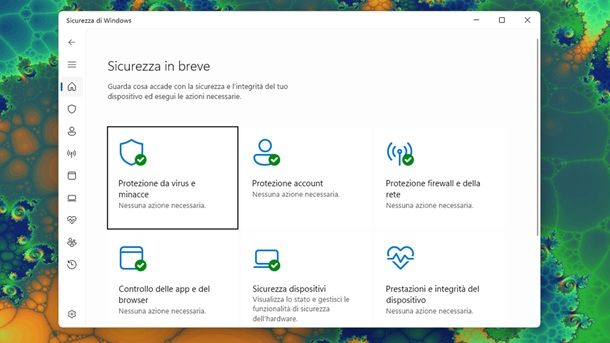
Hai percorso con attenzione le strade che ti ho proposto finora e, sebbene la situazione sia migliorata un po', continui a riscontrare alcuni errori sul computer? Non demordere, hai ancora diverse opzioni da considerare.
Innanzitutto, ti esorto a diffidare dai programmi di terze parti che promettono di risolvere miracolosamente i problemi del computer nel giro di un solo clic: salvo rare e comprovate eccezioni, si tratta soltanto di specchietti per le allodole, che spesso rallentano il sistema operativo inserendosi nella lista dei programmi in avvio automatico e scaricando, a loro volta, altri (inutili) software in bundle. Oltretutto, applicazioni del genere possono veicolare anche spyware e adware, mettendo a rischio la privacy e la sicurezza dei dati presenti sul computer.
In casi come questo, ti consiglio invece di effettuare una scansione antivirus/antimalware mediante utility di comprovata serietà, come Microsoft Defender, Bitdefender o altri antivirus dedicati ai sistemi operativi di Microsoft: in alcuni casi, stanare ed eliminare virus e altre minacce informatiche attive consente di risolvere problemi e malfunzionamenti legati a Windows e/o ai programmi in esecuzione su di esso.
Se, invece, gli errori da te riscontrati riguardano l'hardware del computer e gli strumenti integrati in Windows non sono riusciti a fornirti una soluzione completa, puoi effettuare dei test mirati per individuare la natura del problema ed eventualmente risolverlo: a tal proposito, ti torneranno certamente utili le mie guide su come testare la RAM, come testare l'hard disk, come testare la scheda video, come testare la scheda madre, come monitorare la temperatura del computer e come individuare e risolvere i problemi della scheda wireless.
Ancora nessun miglioramento all'orizzonte? In questo caso, potresti dover prendere in considerazione l'idea di ripristinare Windows a uno stato precedente, usando i Punti di ripristino, oppure di resettarlo completamente alle sue impostazioni iniziali (anche senza perdere dati). Lo so, si tratta di una soluzione drastica, ma quasi sempre risolutiva: per saperne di più, ti rimando alla lettura del mio tutorial su come ripristinare Windows 11.
Programmi per correggere errori PC gratis: Windows 10
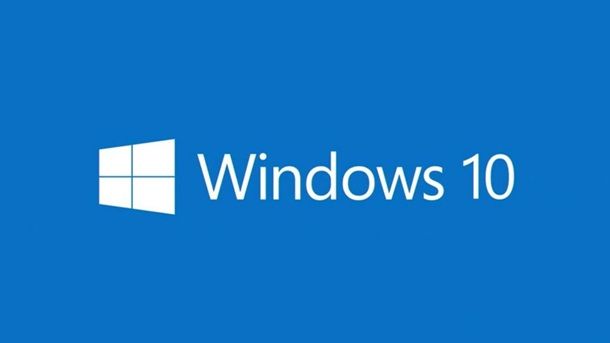
Come dici? Sei più che altro alla ricerca di un programma per correggere gli errori di Windows 10, visto che sul tuo fidato computer è ancora in uso questa versione del sistema operativo? Se le cose stanno così, lasciami darti qualche dritta in più.
Ebbene, in realtà le indicazioni che ti ho fornito nel capitolo della guida relativo a Windows 11 sono generalmente valide anche per questa versione dell'OS di casa Microsoft, anche se potresti riscontrare qualche leggera differenza per quel che riguarda i nomi dei vari strumenti.
Per quanto non dovresti in realtà riscontrare troppi problemi nel mettere in atto le operazioni anche da quest'edizione di Windows, potrebbe insomma farti piacere dare un'occhiata a quanto indicato nello specifico nelle mie guide su come ottimizzare Windows 10 e come ripristinare Windows 10.
Programmi per correggere errori PC gratis: Mac
La possibilità di incappare in errori provocati dal sistema operativo oppure dalle applicazioni in esecuzione, su un Mac, è generalmente ritenuta più bassa rispetto a quanto succede su Windows, ma non di certo pari a zero. Dunque, se il funzionamento del tuo Mac è effettivamente diventato problematico, puoi tentare di far fronte alla cosa servendoti degli strumenti che mi appresto a mostrarti di seguito.
CleanMyMac

CleanMyMac è uno dei più conosciuti e apprezzati programmi dedicati alla pulizia, alla sicurezza e all'ottimizzazione del sistema operativo macOS.
Questo programma consente di eliminare completamente le tracce residue dei programmi installati, di reimpostare i permessi sui file, di rimuovere malware e altre minacce e di eseguire tantissime altre operazioni di manutenzione e correzione dei problemi, il tutto in completa sicurezza (sebbene sia comunque consigliato eseguire un backup del Mac, prima di fare qualsiasi cosa).
Il programma può essere scaricato e usato anche in una versione di prova gratuita di 7 giorni, che ha però varie limitazioni all'utilizzo a meno che non si provveda all'acquisto di una licenza. In alternativa, se intendi eliminare le limitazioni risparmiando il più possibile, sappi che è possibile usufruire del programma abbonandosi a Setapp.
Se non ne avessi mai sentito parlare, Setapp è una piattaforma che, a fronte di una piccola cifra mensile (e di solito a una fase di prova gratuita iniziale), consente di accedere a un'ampia gamma di applicazioni a pagamento per macOS, inclusa CleanMyMac, senza doverle acquistare singolarmente. Per saperne di più in merito a questa possibilità e ai programmi inclusi nell'abbonamento, puoi dare uno sguardo alla mia guida dedicata.
Chiarito ciò, per scaricare CleanMyMac sul tuo computer, collegati alla home page del programma e fai clic sul pulsante Prova gratis 7 giorni, confermando poi la tua volontà di provare il programma premendo sul tasto Prova gratis relativo al piano in abbonamento che più ti interessa. Dopodiché ti verrà richiesto di digitare il tuo indirizzo e-mail e creare l'account MacPaw, così da poter procedere all'attivazione della prova gratuita (il rinnovo automatico è disattivabile quando si vuole, ma per tutti i dettagli del caso ti consiglio di consultare il mio tutorial su come scaricare CleanMyMac).
Ad ogni modo, ultimato il download del programma, apri il pacchetto .dmg ottenuto e trascina l'icona di CleanMyMac nella cartella Applicazioni del Mac, servendoti della finestra di trasferimento che compare a schermo. Successivamente, apri il programma appena copiato, rispondi affermativamente agli avvisi di sicurezza che compaiono sullo schermo e accetta i Termini di servizio e privacy del programma, quando ti viene richiesto.
Se tutto è andato per il verso giusto, dovresti ora visualizzare la schermata iniziale del programma: per eseguire una scansione intelligente e lasciare a CleanMyMac il compito di individuare e risolvere i problemi collegati al computer, fai clic sulla voce Smart Care situata in alto a sinistra, premi sul pulsante Scansiona che compare in basso al centro dello schermo e attendi che l'analisi del computer venga portata a termine. Infine, attieniti alle indicazioni che compaiono a schermo, per porre rimedio a eventuali errori o malfunzionamenti rilevati.
Qualora volessi invece usare singolarmente ciascuna delle funzionalità di CleanMyMac (ad es. Pulizia, Protezione, Prestazioni e così via), fai clic sulla relativa voce visibile nella barra laterale di sinistra, analizza le soluzioni o le opzioni di analisi proposte e, dopo aver selezionato quelle da applicare, premi sul pulsante Avvia (o simile), per procedere. Per approfondimenti, ti rimando alla lettura della mia guida su come funziona CleanMyMac.
OnyX
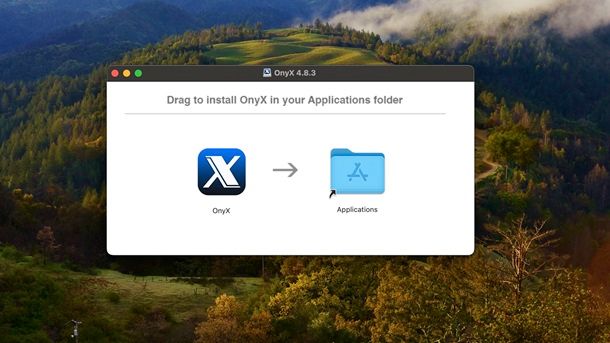
Se sei abbastanza ferrato in materia e hai bisogno di uno strumento che ti consenta di eseguire rapidamente alcune ottimizzazioni su macOS, al fine di migliorarne il funzionamento (e risolvere eventuali errori), puoi prendere in considerazione un programma come OnyX.
Nel dettaglio, esso consente di verificare la struttura del file system, ricostruire il database di dati e indici, svuotare le cache di sistema ed effettuare un gran numero di altre operazioni, anche delicate. Per questo motivo, dovresti usare questo programma con cautela e soltanto dopo aver effettuato un backup del Mac, da ripristinare laddove qualcosa andasse storto.
Ad ogni modo, per scaricare OnyX, collegati alla pagina principale del software e fai clic sul pulsante Download corrispondente alla versione di macOS installata sul computer (as es. macOS Sequoia 15), dando conferma, se richiesto, premendo sulla voce Consenti. A download terminato, avvia il file .dmg ottenuto, premi sul pulsante Accetto e serviti della finestra di trasferimento per trascinare l'icona di OnyX nella cartella Applicazioni/Applications del Mac.
Ora, avvia il programma (a partire dalla relativa icona presente nel Launchpad), premi sul pulsante Apri e procedi con l'impostazione dei permessi necessari per l'esecuzione del programma (facendo clic sul relativo pulsante Consenti e digitando la password locale di macOS): a un certo punto, ti verrà anche richiesto di spostare su ON la levetta relativa all'Accesso completo al disco per quel che riguarda OnyX. Potrebbe dunque esserti richiesto anche di premere sull'opzione Esci e riapri per procedere.
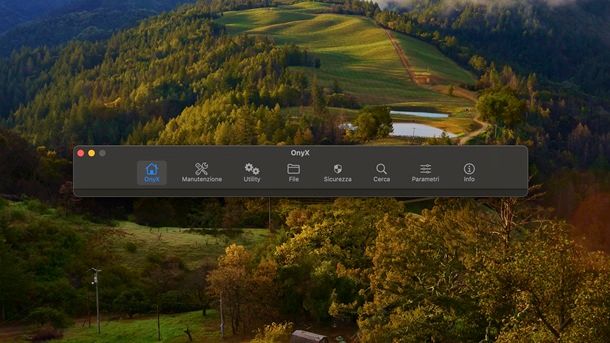
La finestra di OnyX, inizialmente molto piccola, è suddivisa in diverse sezioni: la scheda Manutenzione contiene gli strumenti dedicati alla pulizia della cache e alla ricostruzione dei database per gli indici; la scheda Utility contiene gli strumenti dedicati alla manutenzione di file system, processi e applicazioni; la scheda File consente di intervenire su volumi, cartelle e file, consultandone l'indice o eliminando quelli duplicati; la scheda Parametri, infine, contiene alcuni strumenti per regolare le impostazioni avanzate dei programmi di sistema.
Mi raccomando, se non sai dove mettere le mani, limitati a eseguire soltanto operazioni relativamente innocue, come la pulizia della cache e dei file residui dei programmi, altrimenti potresti danneggiare seriamente il sistema operativo: io ti ho avvisato!
Altre soluzioni per correggere gli errori del Mac gratis

Usando le applicazioni che ti ho segnalato in precedenza dovresti essere riuscito a correggere con successo eventuali errori del Mac collegati ai programmi o a qualche impostazione errata del sistema operativo.
Se, tuttavia, continui a riscontrare qualche malfunzionamento e non hai la più pallida idea dell'elemento dal quale proviene, puoi scaricare e usare un programma come Unexpectedly, il quale consente di “tradurre” i file d'errore generati da macOS in informazioni leggibili e interpretabili con relativa facilità: dopo aver dato un'occhiata ai report, con molta probabilità, riuscirai a risalire alla natura precisa degli errori che continui a visualizzare, aumentando le possibilità di risolverli.
Qualora il malfunzionamento del tuo Mac sembrasse invece di natura hardware (ad es. improvviso aumento/diminuzione del volume, cambiamenti inaspettati di luminosità o risoluzione dello schermo, batteria che si esaurisce in modo estremamente rapido o simili), prova a effettuare, su Mac con chip Intel, un reset di NVRAM e SMC, spesso risolutivo in situazioni del genere.
Come dici? Le hai tentate tutte ma il Mac continua ancora a fare le bizze? In questo caso, ti consiglio di reinstallare macOS, riportando così il sistema operativo alle sue impostazioni iniziali: non temere, installando una nuova copia del sistema operativo usando le impostazioni integrate su macOS potrai anche lasciare inalterati i dati e le impostazioni personali. In casi estremi, puoi altresì formattare il Mac andando a eliminare tutto, senza dimenticare che, in assenza di backup, qualsiasi informazione presente sul disco verrà irrimediabilmente persa.

Autore
Salvatore Aranzulla
Salvatore Aranzulla è il blogger e divulgatore informatico più letto in Italia. Noto per aver scoperto delle vulnerabilità nei siti di Google e Microsoft. Collabora con riviste di informatica e ha curato la rubrica tecnologica del quotidiano Il Messaggero. È il fondatore di Aranzulla.it, uno dei trenta siti più visitati d'Italia, nel quale risponde con semplicità a migliaia di dubbi di tipo informatico. Ha pubblicato per Mondadori e Mondadori Informatica.